Avez-vous été confronté à des plantages d'Outlook lors de l'ouverture ou à des plantages d'Outlook lors d'erreurs de démarrage ? Bien qu'Outlook soit une application de messagerie électronique robuste, elle peut se bloquer, planter ou cesser de répondre lors de l'ouverture de l'application ou de l'envoi d'e-mails. Pour résoudre de tels problèmes, vous devez comprendre leur cause sous-jacente.
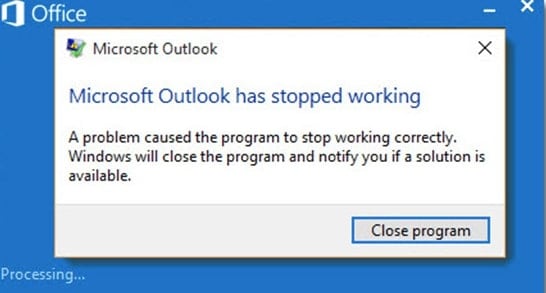
Table des matières
Partie 1 : Pourquoi Outlook plante à l'ouverture ?
Outlook continue de planter au démarrage en raison de compléments incompatibles, d'un profil Outlook corrompu, d'éléments de données endommagés, de problèmes avec les fichiers système ou de l'échec de la mise à jour d'Outlook vers la dernière version. Il peut y avoir plusieurs causes, mais l’une d’elles est à l’origine du problème de plantage du démarrage.
Discutons de ces raisons en détail :
Compléments défectueux
Outlook continue de planter lors de l'ouverture si vous avez installé ou utilisez des compléments défectueux/incompatibles. Les compléments sont destinés à ajouter des fonctionnalités supplémentaires à Outlook. Mais en installer un mauvais ou un défectueux peut avoir de graves conséquences sur sa fonctionnalité globale. Cela peut faire planter Outlook ou cesser de fonctionner.
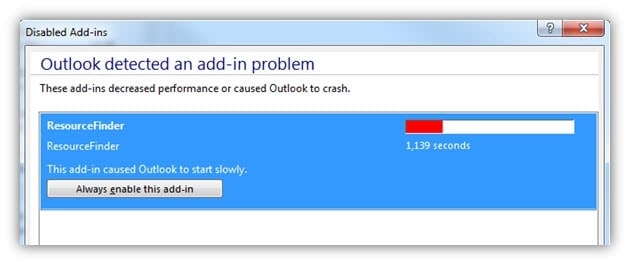
Version Outlook obsolète
L’utilisation d’une ancienne version d’Outlook peut également provoquer ce problème de blocage. Une ancienne version devient lente et fonctionne mal. Les bogues peuvent également provoquer des problèmes de plantage dans les anciennes versions. Ainsi, il est suggéré de toujours utiliser une version mise à jour pour éviter ce type d’erreurs.
Fichiers de données et paramètres de compte corrompus
Les fichiers de données endommagés sont un autre facteur à l’origine des plantages. Votre ordinateur va sûrement planter si vos fichiers de données deviennent défectueux. La corruption de votre profil Outlook entraînera également l'effondrement d'Outlook.
Ce problème peut également provenir de courriers électroniques contenant des pièces jointes malveillantes. Afin de revenir à votre point de vue, vous devez déterminer la véritable cause du problème de plantage et tenter de le résoudre le plus rapidement possible.
Partie 2 : Comment réparer le crash d'Outlook au démarrage ?
Il est maintenant temps de trouver une solution et de corriger l'erreur « Outlook plante à l'ouverture ». Si vous souhaitez récupérer votre application et poursuivre le travail, vous devez suivre ces étapes :
Avant de mettre en œuvre des solutions pour corriger l'erreur « Outlook continue de planter Windows 10 », vous devez au moins essayer les deux méthodes mentionnées ci-dessous.
Étape 1 : Si vous utilisez un programme antivirus tiers, désactivez-le et voyez si le problème disparaît.
Étape 2 : Si le problème est apparu après l'installation des mises à jour, désinstallez-les et voyez si cela résout le problème.
1. Réparer le fichier de données Outlook
Si les fichiers de données d'Outlook sont corrompus, vous pourriez rencontrer un problème de blocage d'Outlook. Vous devez reconstruire le fichier de données Outlook afin de remédier à cela.
Les étapes pour reconstruire les fichiers de données Outlook sont les suivantes :
Étape 1 : Dans le ruban, sélectionnez l'option Fichier.
Étape 2 : Sélectionnez Paramètres du compte dans le menu déroulant en cliquant sur Paramètres du compte.
Étape 3 : Une fois la fenêtre Paramètres du compte ouverte, choisissez l'option Fichiers de données.
Étape 4 : Choisissez votre compte, puis cliquez sur le bouton Ouvrir l'emplacement du fichier qui apparaît au-dessus.
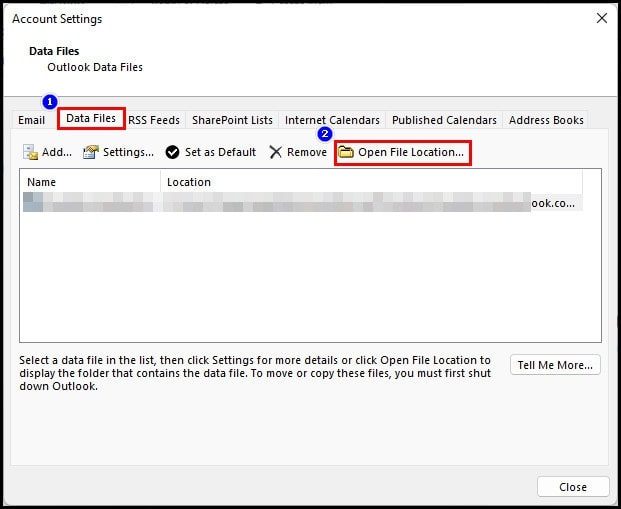
Étape 5 : Recherchez le fichier .ost dans la fenêtre actuelle, faites un clic droit dessus, puis cliquez sur Renommer.
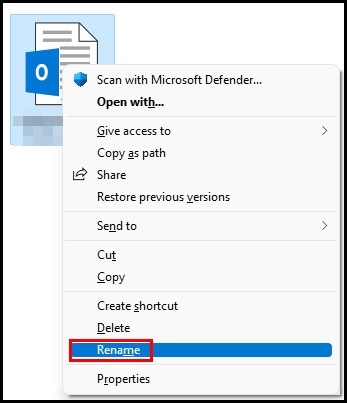
Étape 6 : Changez le nom de l’extension du fichier en .old.

Étape 7 : Fermez la fenêtre puis rouvrez-la.
Vérifiez si votre Outlook fonctionne bien ou non. Sinon, vous devriez essayer une autre méthode.
2. Réparer MS Office
Outlook est l'une des suites logicielles Microsoft Office. Certains fichiers du programme MS Office peuvent être corrompus pour plusieurs raisons, provoquant le déclenchement et le blocage d'Outlook. Vous devez essayer de réparer la suite MS Office en suivant les étapes répertoriées ci-dessous.
Étape 1 : Appuyez sur (Windows + R) et tapez appwiz.cpl pour ouvrir Programmes et fonctionnalités.
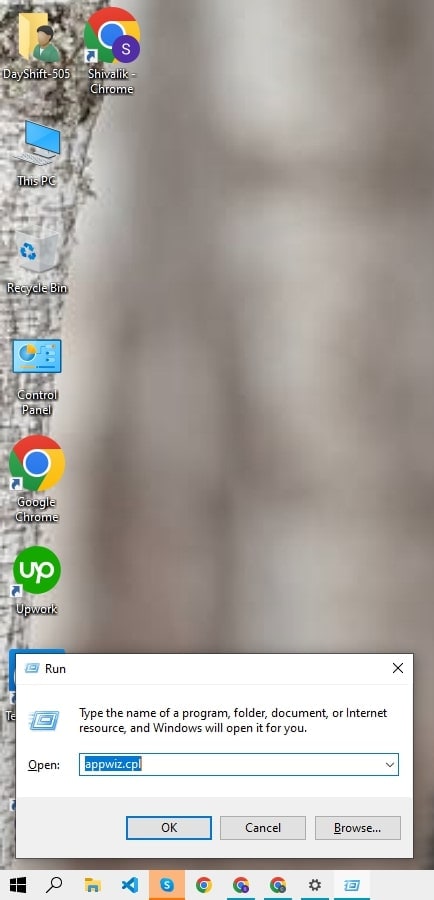
Étape 2 : Faites défiler la liste des programmes et recherchez Microsoft Office ou Microsoft 365, selon la version que vous utilisez.
Étape 3 : Faites un clic droit dessus et cliquez sur l'option Modifier présente en haut.
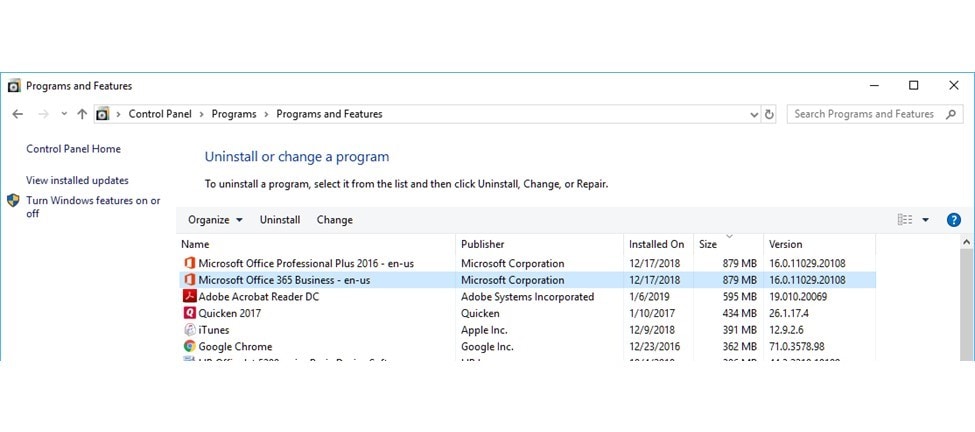
Étape 4 : Sélectionnez le bouton radio juste à côté de Réparation rapide dans la section « Comment souhaitez-vous réparer vos programmes Office ? » boîte de dialogue.
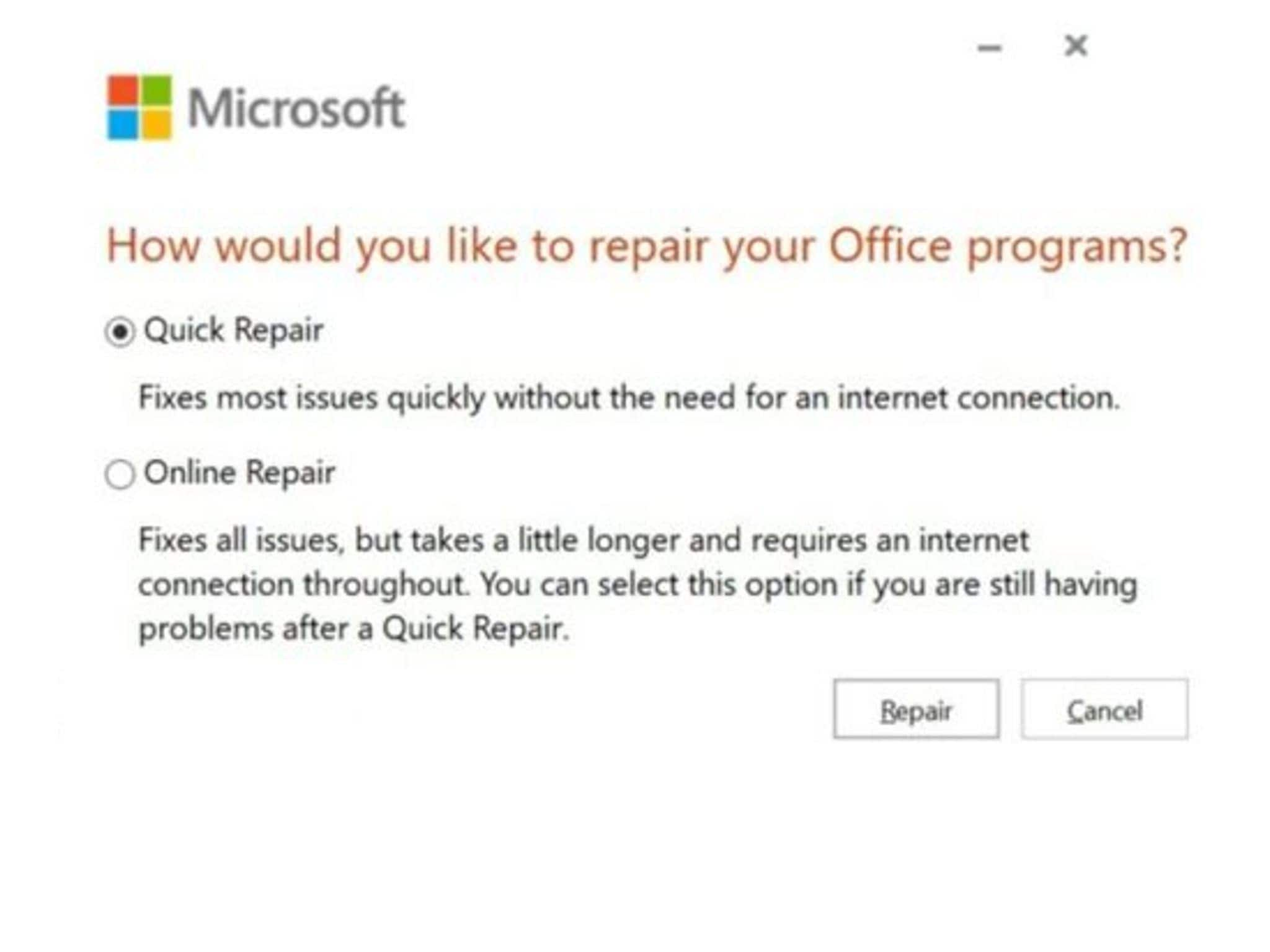
Étape 5 : Cliquez maintenant sur le bouton Réparer en bas de la page.
Étape 6 : Attendez que la réparation rapide résolve le problème avec Outlook.
Étape 7 : Si cette réparation rapide ne résout pas votre problème, sélectionnez Réparation en ligne à l'étape 4, puis cliquez sur Réparer.
Une fois la réparation terminée, vérifiez si le message « Outlook continue de planter Windows 10 » est corrigé.
3. Désactivez les compléments Outlook
Des compléments défectueux peuvent entraîner des problèmes de démarrage. L'installation de compléments incompatibles avec Outlook aura un impact sur les performances globales. Des compléments défectueux pourraient être à l’origine des plantages d’Outlook.
Voici les étapes pour désactiver les compléments Outlook défectueux :
Étape 1 : Fermez l'application Outlook. Appuyez sur les touches Windows + R de votre clavier.
Étape 2 : Dans la zone de recherche, tapez exe/Safe et appuyez sur Entrée. Outlook se lancera en mode sans échec.
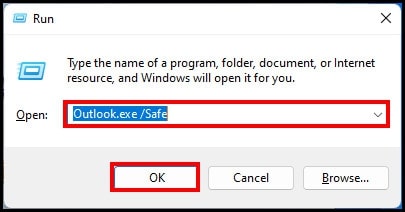
Étape 3 : Accédez au menu Fichier sur le ruban et sélectionnez Options.
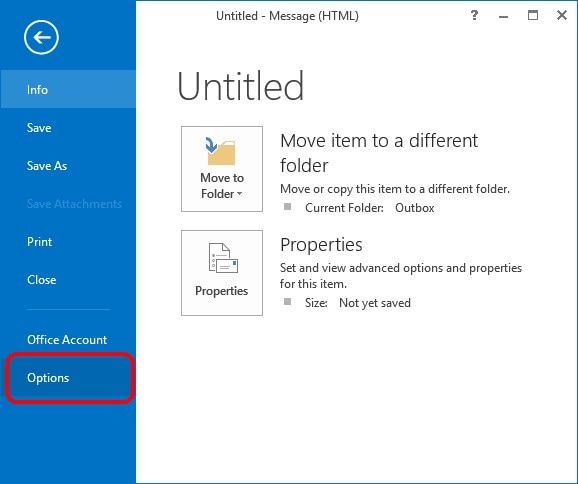
Étape 4 : Dans la fenêtre Options Outlook, sélectionnez Compléments.
Étape 5 : Sélectionnez Com Add-ins dans le menu déroulant sous Manage (Gérer) en bas à gauche. Appuyez sur le bouton Aller.

Étape 6 : décochez tous les compléments dans la fenêtre Com Add-ins et appuyez sur le bouton OK.
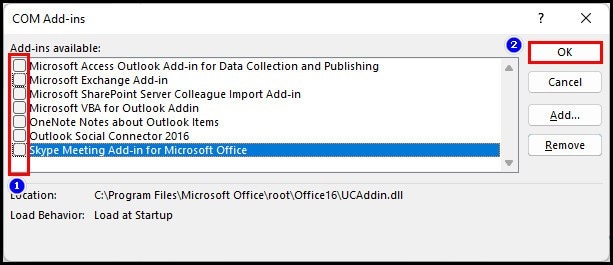
Vous avez maintenant désactivé tous les compléments Outlook. Maintenant, fermez Outlook, puis rouvrez-le. Si Outlook plante au démarrage en raison de compléments défectueux, cela ne se reproduira plus. Le problème a été résolu en désactivant tous les compléments défectueux.
4. Réparer Outlook à l'aide de l'outil de réparation Outlook
L'une des principales raisons du plantage de Microsoft Outlook est la corruption ou l'endommagement des fichiers de courrier électronique. Pour réparer les fichiers OST et PST corrompus, vous pouvez utiliser l'un des outils les plus efficaces, à savoir Wondershare Repairit for Email. L’avantage de cet outil est qu’il prend en charge les appareils Windows et Mac. De plus, il prend en charge les fichiers de données OST et PST couramment utilisés sur le marché.

Wondershare Repairit for Email
751 557 personnes l'ont téléchargé.
-
Il répare les fichiers OST/PST endommagés ou corrompus dans Outlook dans différents scénarios, tels que les attaques de virus et les chevaux de Troie, les pannes de disque dur et les procédures d'arrêt inappropriées, etc.
-
Il récupère les e-mails Outlook supprimés pendant une période prolongée et extrait les e-mails, les dossiers et les calendriers en quelques secondes.
-
Il restaure les e-mails supprimés et répare les e-mails corrompus avec un taux de réussite de 100 %.
-
Il répare les e-mails par lots sans restrictions de taille et les prévisualise tous avant de les enregistrer.
Voyons comment Wondershare Repairit for Email peut être utilisé pour réparer les e-mails OST/PST :
Étapes 1 : Vous devez d’abord télécharger et installer Wondershare Repairit for Email sur votre système.
Lancez maintenant le système et une fenêtre apparaîtra vous demandant d'ajouter ou de télécharger les fichiers que vous souhaitez réparer.

Étape 2 : Pour choisir un emplacement pour télécharger les fichiers PST ou OST corrompus, cliquez sur le bouton « Rechercher » .
Ensuite, vous devez cliquer sur le bouton « Réparer » pour commencer le processus de réparation du fichier.

Étape 3 : L'outil commencera à analyser les fichiers PST ou OST et à les réparer afin de récupérer les données.

Étape 4 : Vous pouvez afficher un aperçu de toutes les données contenues dans le fichier PST réparé.
Après cela, cliquez sur le bouton « Enregistrer » pour enregistrer le fichier réparé.

5. Démarrez Outlook en mode sans échec
L'ouverture d'Outlook en mode sans échec vous permettra de résoudre tous les problèmes d'Outlook, notamment les plantages d'ouverture, les plantages de démarrage et les blocages liés au traitement. Les étapes répertoriées ci-dessous peuvent être utilisées pour lancer Outlook en mode sans échec.
Étape 1 : Si Outlook est ouvert, fermez-le, puis ouvrez la boîte de dialogue Exécuter.
- Appuyez sur la touche du logo Windows plus R pour Windows 10, Windows 8.1 ou Windows 8.
- Pour Windows 7, sélectionnez Démarrer, puis sélectionnez Exécuter en tapant le mot dans la barre de recherche.
Étape 2 : Entrez la commande Outlook.exe /safe à ce stade.
Étape 3 : Fermez ensuite Outlook.
Étape 4 : Une fois que vous avez terminé ces instructions, redémarrez Outlook comme d'habitude.
Étape 5 : Passez à l'étape suivante si le problème n'existe plus.
Cela suggère que le problème « Outlook plante au démarrage » peut être lié à certains compléments problématiques dans Outlook.
Remarque : tenter de lancer Outlook en mode sans échec ne vous aidera pas si vous avez récemment mis à niveau votre application Outlook 365 et qu'elle se bloque au démarrage. Avec les remèdes précis fournis dans l'article instructif mis en évidence, vous devez réparer un crash d'Outlook 365.
6. Mettre à jour la version de Microsoft Outlook
L'ancienne version peut occasionnellement planter en raison de problèmes de bugs. Essayez de mettre à jour votre Outlook vers la version la plus récente pour éviter les problèmes de plantage au démarrage, car elle a été publiée avec des corrections de bogues.
Voici les étapes à suivre pour mettre à jour Outlook vers la version la plus récente :
Étape 1 : Sélectionnez le compte Office dans le menu Fichier du ruban.
Étape 2 : Sur la droite, cliquez sur le bouton Mettre à jour à côté d'Office Update.
Étape 3 : Dans le menu déroulant Options de mise à jour, sélectionnez Mettre à jour maintenant.
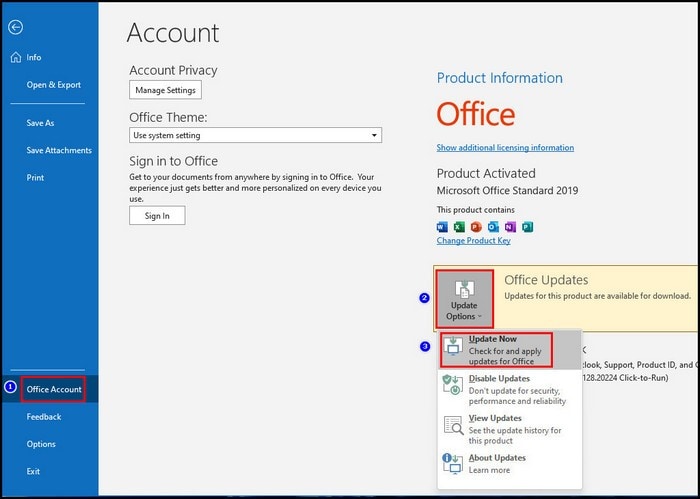
Il commencera à télécharger automatiquement les mises à jour de l'Office. Vous pouvez continuer à utiliser Outlook après avoir téléchargé et installé la dernière version.
FAQ
-
Q1. Quelles sont les causes des plantages de courrier électronique ?
-
R1 : Plusieurs facteurs peuvent provoquer des pannes de courrier électronique, mais le principal est un problème de serveur. Vos e-mails ne seront ni envoyés ni reçus en raison d'un dysfonctionnement du serveur.
Les comptes IMAP utilisent le format de fichier OST, tandis que les comptes POP utilisent des fichiers PST. Les protocoles de messagerie POP et IMAP sont très largement utilisés par les fournisseurs de messagerie. -
Q2. Qu'est-ce que le mode sans échec de Microsoft Outlook exactement ?
-
R2 : Le mode sans échec dans Microsoft Outlook est une fonctionnalité qui permet au programme de messagerie de se lancer avec un ensemble limité de fonctionnalités. Si votre Outlook plante fréquemment, essayez de le démarrer en mode sans échec.
-
Q3. Comment vérifier les erreurs dans Outlook ?
-
R3 : Vous pouvez diagnostiquer et réparer les erreurs des fichiers de données Outlook à l'aide de l'outil de réparation de la boîte de réception SCANPST.EXE pour rechercher les erreurs Outlook. Il détermine si les fichiers de données sont en bon état.
Lectures connexes :
Réparer Outlook qui ne se met pas à jour automatiquement
Conclusion
Selon de nombreux utilisateurs, le problème " Outlook ne cesse de se bloquer à l'ouverture " est courant. Ce blocage peut se produire si vous utilisez des modules complémentaires défectueux ou si vous compromettez les paramètres de votre compte. Dans certains cas, une corruption du fichier de données a contribué à ce problème.
Au terme de la lecture de cet article, nous espérons que vous avez résolu votre problème. Pour toute question ou doute, vous pouvez nous envoyer un message immédiatement.


